解决方法:win7
1、在开始搜索框键入“services.msc”命令,按回车键打开本地服务设置窗口;
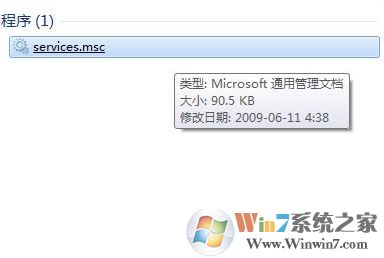
2、在右侧窗口找到并双击“Windows Modules Installer”服务;

3、进入“常规”选项卡设置界面,复制以下可执行文件的路径,如图:
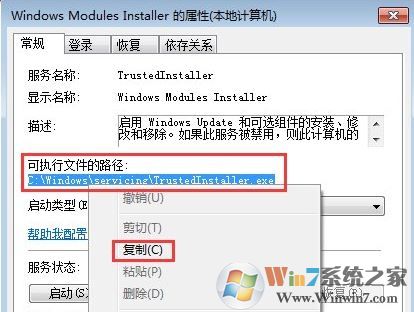
4、单击左下角的“开始”菜单,单击“运行”项;
5、在运行对话框中键入“regedit”命令,按回车键打开注册表编辑器,如图:
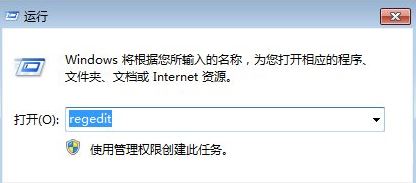
6、在左侧窗口依次展开以下分支:HKEY_LOCAL_MACHINE\SYSTEM\CurrentControlSet\services\TrustedInstaller,双击右侧窗口的“ImagePath”键值,将刚才复制的可执行文件路径粘贴进去,单击“确定”即可!
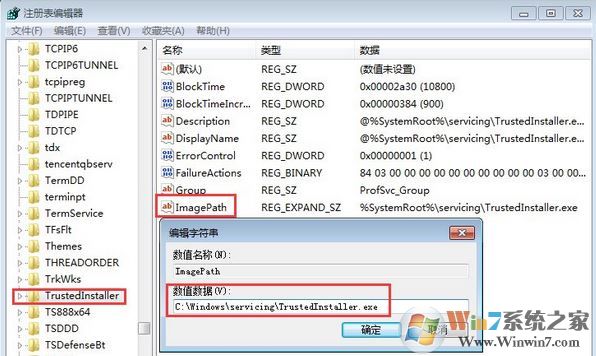
操作完成后重启计算机即可解决问题成功启用无法启动服务!
解决方法:win10
1、打开小娜,搜索“Windows PowerShell”,在Windows PowerShell上单击右键,选择“以管理员身份运行”,如图:

2、在“Windows PowerShell”框中输入:Get-AppxPackage -AllUsers| Foreach {Add-AppxPackage -DisableDevelopmentMode -Register "$($_.InstallLocation)\AppXManifest.xml"} (直接复制粘贴即可)按下回车键等待重置应用即可解决。
以上便是winwin7小编给大家分享的关于windows 操作系统中服务无法启动的解决方法。